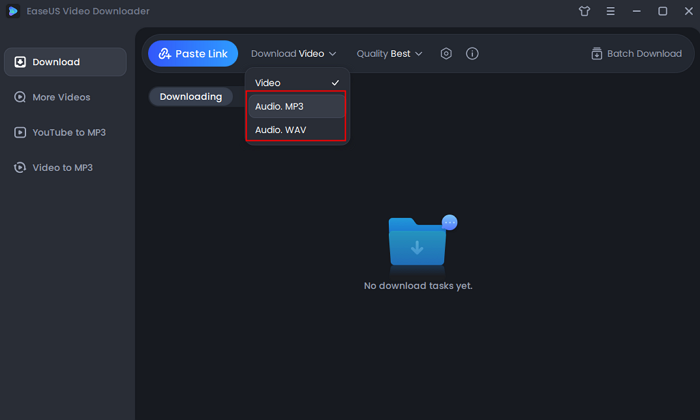文章內容
有許多影片下載軟體可將 YouTube 影片下載轉為 MP3,但並非所有影片下載軟體都支援您將 YouTube 影片批量下載 MP3。 當您要將多支 YouTube 影片下載為 MP3 並節省時間時,使用批量 YouTube MP3 下載器是適合您情況的完美解決方案。
為了避免您自己花時間尋找合適的批量 YouTube to MP3 下載軟體,這裡有一系列可靠的工具可幫您一次將多個 YouTube 影片下載到 MP3。 只需選擇其中之一即可輕鬆從 YouTube 影片中提取所需的音訊。
選項 1. 一次性將多個 YouTube 影片下載轉為 MP3
電腦影片下載軟體 - EaseUS Video Downloader 一次最多能夠將 50 個 YouTube 影片下載為 MP3。 此外,您不需要像使用某些線上轉換器那樣點擊"下載"50次。 相反,將目標格式設定為音訊後,單擊"下載",所有影片將自動轉換為 MP3 或 WAV 文件。 您還可以設定您喜歡的音樂音質,包括 128kbps、256kpbs 和 320kbps(最高品質)。
除了 YouTube 之外,該影片下載軟體還支援從其他 1000 多個影片或社交網站下載影片/音樂。 即使您想從本地影片中提取音樂,EaseUS Video Downloader 中的影片到 MP3 轉換器也能滿足您的需求。
要將 YouTube 影片批量下載到 MP3:
步驟 1. 在您的電腦上打開 EaseUS Video Downloader,轉到“下載器”,然後單擊“新增網址”。

步驟 2. 將影片或播放列表的網址貼到框中,然後單擊“確定”。然後,選擇下載整個播放列表。
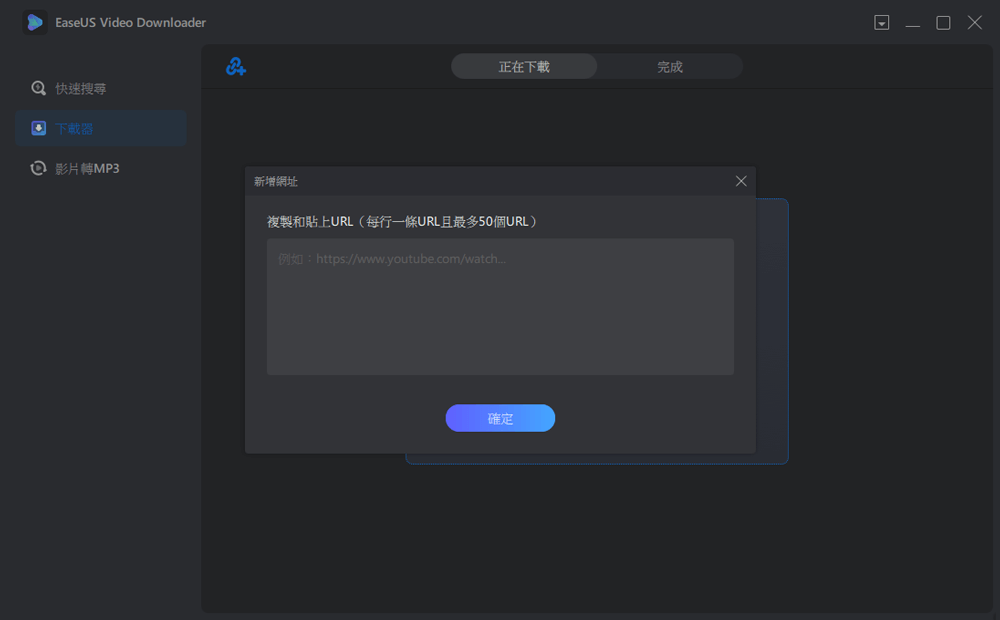
步驟 3. 選擇下載影片或音樂,然後選擇您喜歡的格式和品質。然後單擊“下載”繼續。

步驟 4. 等待下載過程完成。

聲明:請確保您的下載行為在您的國家合法! EaseUS 不提倡以銷售或其他商業目下載任何影片/音樂。
選項 2. 線上批量下載 YouTube 影片為 MP3
儘管桌面程式因其可靠性和速度而成為您的最佳選擇,但它並不是將 YouTube 影片批量下載到 MP3 的最方便的解決方案。 說到便利性,線上影片/音訊下載軟體確實勝過競爭對手。 如果您不想在電腦上下載並安裝程式來完成影片下載,請改用線上 YouTube 轉 MP3 工具幫助。
要將多個 YouTube 影片線上轉換為 MP3:
步驟 1. 準備好您要下載的 URL。
步驟 2. 到online YouTube to MP3 converter並根據需要將 URL 貼到地址框中。
步驟 3. 單擊"批量轉換"。
步驟 4. 單擊影片下方的"前往下載",然後將音訊檔下載到您的電腦。
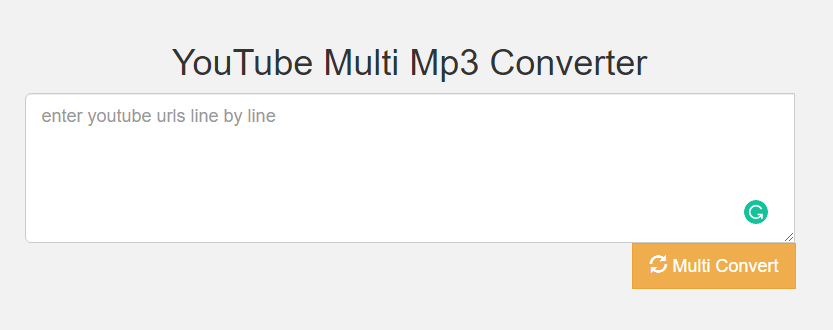
您可能已經註意到,沒有按鈕可以讓您一次下載所有音訊檔。 相反,您需要使用此線上 YouTube to MP3 轉換器將 MP3 檔案逐個保存。 因此,雖然線上服務可以讓您免於下載和安裝程式,但與 EaseUS Video Downloader 相比,它會花費更多時間將音訊檔保存到您的電腦上。
結論
使用上述任一工具,您都可以將 YouTube 影片批量轉換為 MP3。 友情提醒:請勿下載受版權保護的私人影片,且只能將音訊檔用於非商業用途。 如果您想在移動裝置上獲取這些音訊檔,您可以使用 iPhone 資料轉移工具或 Android 檔案管理器將 MP3 傳輸到您的移動裝置。